De ce Netflix îngheață în Windows 10?
Publicat: 2019-11-22Înainte trebuia să mergem la cinema să ne uităm la un film. Nu am putut să vedem serialul nostru TV preferat în tren în timpul unei navete. A trebuit să mergem acasă și să punem discul în DVD player. Ei bine, acele zile au trecut de mult. Datorită serviciilor de streaming, acum ne putem aduce filmele și emisiunile TV oriunde mergem. Este de netăgăduit modul în care companii precum Netflix au transformat piața video.
Ceea ce este grozav la acest serviciu este că acoperă diverse platforme, inclusiv sistemul de operare Windows 10. Putem continua și mai departe, vorbind despre toate lucrurile excelente despre Netflix. Cu toate acestea, nu trebuie să uităm că aplicația sa de streaming video este departe de a fi perfectă. Mai mulți utilizatori au raportat că programul a continuat să înghețe pe dispozitivul lor Windows 10. Această problemă poate fi enervantă, mai ales când urmărești o scenă care te mușcă unghiile din serialul tău preferat.
De ce se îngheață Netflix pe un laptop cu Windows?
Dacă aplicația continuă să înghețe pe computerul cu Windows 10, primul lucru pe care ar trebui să-l faceți este să vă verificați abonamentul. Dacă sunteți sigur că nu există probleme de la acest capăt, conectați-vă și încercați din nou transmiterea unui videoclip. În afară de problemele de abonament, iată posibilele motive pentru care aplicația Netflix se blochează:
- Probleme cu serverul Netflix
- Probleme cu proxy-ul la internet sau conexiunea la rețea
- Setări incorecte ale datei și orei sistemului
- Un plug-in Silverlight învechit
Indiferent de ce cauzează problema, vă putem învăța cum să remediați înghețarea Windows 10 la streaming Netflix. Sunt diverse soluții pe care le-am pregătit pentru tine. Așadar, vă recomandăm să mergeți în jos pe listă până când îl găsiți pe cel care va rezolva problema în mod eficient.
Soluția 1: Verificarea conexiunii la internet
În cele mai multe cazuri, aplicația Netflix pentru Windows 10 se blochează din cauza unei conexiuni slabe la internet. Deci, primul lucru pe care trebuie să-l faceți este să vă asigurați că aveți o conexiune bună. Puteți încerca să deschideți alte site-uri web pentru a verifica dacă se încarcă corect. Dacă sunt, puteți încerca și celelalte soluții din acest articol. În caz contrar, ar trebui să contactați furnizorul de servicii de internet (ISP) pentru a vă rezolva problemele de conectivitate.
Soluția 2: Verificarea serverului Netflix
Nu veți putea reda videoclipuri în flux pe Netflix dacă serverul său este inactiv. Ca atare, ar fi inutil să depanați aplicația. O căutare rapidă pe Google pentru a afla dacă Netflix este oprit vă va arăta starea serverului său. Dacă este într-adevăr defect, atunci nu aveți altă opțiune decât să așteptați ca Netflix să rezolve problema. Pe de altă parte, dacă nu este nimic în neregulă cu serverul său, atunci vă sugerăm să încercați în schimb să transmiteți pe site-ul său web.
De asemenea, puteți încerca să accesați site-ul cu un alt browser. Acum, dacă nu puteți transmite videoclipuri prin intermediul site-ului web în diferite browsere, atunci nici nu veți putea folosi aplicația. În acest caz, vă recomandăm să încercați următoarea metodă.
Soluția 3: dezactivarea oricărui proxy sau VPN de pe sistemul dvs
De-a lungul anilor, mulți oameni din întreaga lume au folosit abuziv Netflix prin VPN-uri. Ca atare, compania de servicii media a muncit mai mult pentru a reprima utilizatorii care abuzează de VPN-urile pentru a-și accesa serverele. Așadar, dacă utilizați un serviciu VPN (chiar și în alte scopuri), vă sugerăm să îl dezactivați în timp ce transmiteți videoclipuri Netflix.
Acum, dacă utilizați un proxy pe Windows 10, puteți izola problema prin eliminarea serverului. Iată pașii:
- Apăsați tasta Windows+I de pe tastatură pentru a lansa aplicația Setări.
- Selectați Rețea și Internet.
- În meniul din panoul din stânga, faceți clic pe Proxy.
- Deplasați-vă în panoul din dreapta, apoi comutați comutatorul de sub „Utilizați un server proxy” la Dezactivat.
După ce ați urmat acești pași, încercați din nou să transmiteți videoclipuri pe Netflix pentru a vedea dacă problema a dispărut.
Soluția 4: Corectarea datei și orei
Unii utilizatori au susținut că corectarea setărilor de dată și oră de pe sistemul lor i-a ajutat să facă Netflix să funcționeze corect. Așadar, vă sugerăm să faceți același lucru. Iată pașii:

- Accesați bara de activități, apoi faceți clic dreapta pe pictograma Windows.
- Selectați Setări din opțiuni.
- Faceți clic pe Ora și limbă.
- Acum, comutați comutatorul de sub „Setați ora automat” la Activat.
- Sub secțiunea Sincronizați ceasul, faceți clic pe butonul Sincronizare acum.
Dacă aplicația Netflix încă se îngheață după ce ați aplicat acești pași, atunci treceți la următoarea soluție.
Soluția 5: Reinstalarea plug-in-ului Silverlight
Când transmiteți videoclipuri Netflix în aplicația sa, este esențial să aveți un plug-in Microsoft Silverlight actualizat. Deci, dacă doriți să aflați cum să remediați problema de înghețare Netflix pe Windows 10, vă sugerăm să urmați pașii de mai jos:
- Deschideți caseta de dialog Run apăsând tastele Windows + R de pe tastatură.
- Odată ce caseta de dialog Run este deschisă, tastați „appwiz.cpl” (fără ghilimele), apoi apăsați Enter. Procedând astfel, va apărea fereastra Programe și caracteristici.
- Căutați pluginul Microsoft Silverlight, apoi faceți clic dreapta pe el.
- Selectați Dezinstalare din meniul contextual.
- După dezinstalarea plug-in-ului, reporniți computerul.
- Reinstalați pluginul Microsoft Silverlight, apoi verificați dacă problema persistă.
Soluția 6: Actualizarea driverului plăcii grafice
Este posibil să întâmpinați probleme de întârziere sau de înghețare în aplicația Netflix din cauza unui driver de placă grafică corupt sau învechit. Cel mai bun curs de acțiune, în acest caz, este actualizarea driverului. Puteți utiliza Managerul de dispozitive pentru a face acest lucru. Iată pașii:
- Faceți clic dreapta pe pictograma Windows din bara de activități, apoi selectați Manager dispozitive din opțiuni.
- Odată ce Managerul de dispozitive este activ, extindeți conținutul categoriei Adaptoare de afișare.
- Faceți clic dreapta pe placa dvs. grafică, apoi selectați Actualizare driver.
- În fereastra următoare, faceți clic pe opțiunea „Căutați automat software-ul de driver actualizat”.
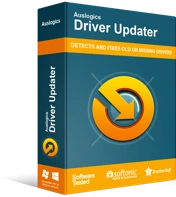
Rezolvați problemele PC-ului cu Driver Updater
Performanța instabilă a computerului este adesea cauzată de drivere învechite sau corupte. Auslogics Driver Updater diagnostichează problemele driverului și vă permite să actualizați driverele vechi dintr-o dată sau pe rând, pentru ca computerul să funcționeze mai ușor
Lăsați Managerul de dispozitive să caute cel mai recent driver pentru placa dvs. grafică. Cu toate acestea, rețineți că acest instrument poate fi uneori nesigur. Există cazuri în care ratează cea mai recentă lansare a driverului. Deci, dacă doriți să vă asigurați că aveți cel mai recent driver de placă grafică, vă recomandăm să utilizați un program de încredere precum Auslogics Driver Updater. Acest instrument va recunoaște versiunea sistemului de operare și tipul procesorului. Tot ce trebuie să faceți este să faceți clic pe un buton și acesta va găsi cel mai recent driver pentru placa dvs. grafică.
Soluția 7: Reinstalarea aplicației Netflix
Dacă niciuna dintre metodele pe care le-am împărtășit nu a remediat problema, atunci ultima soluție este să reinstalați aplicația Netflix. Pentru a face acest lucru, urmați instrucțiunile de mai jos:
- Faceți clic pe pictograma Windows de pe tastatură, apoi tastați „Programe” (fără ghilimele).
- Selectați Adăugați sau eliminați programe din rezultate. Dacă procedați astfel, veți ajunge la secțiunea Aplicații și caracteristici a aplicației Setări.
- În panoul din dreapta, căutați Netflix.
- Selectați Netflix, apoi faceți clic pe Dezinstalare.
- După ce eliminați aplicația Netflix, accesați site-ul său oficial și descărcați cea mai recentă versiune a programului.
- Reinstalați Netflix, apoi încercați din nou redarea videoclipurilor pentru a vedea dacă problema a fost rezolvată.
Preferi să vizionezi videoclipuri pe aplicația sau pe site-ul Netflix?
Spune-ne în comentariile de mai jos!
